メールデータの退避
メールデータの退避は、指定した日以前のデータを切り離し、emlファイルに書き出して保存する機能です。退避操作はコマンドライン機能を使います。
サイボウズ Office 10には、書き出したemlファイルをインポートできません。書き出したデータを確認する場合は、他のメールソフトにemlファイルをインポートする必要があります。
メールデータを削除せずに、メールのデータ量を削減できるため、製品のパフォーマンス劣化を防ぐ手段として有効です。
退避されるメールデータ
退避されるメールデータは次のとおりです。
| 退避されるデータ | 退避されないデータ |
|---|---|
|
|
退避する手順
メールデータの退避はコマンドプロンプトで操作します。
-
サイボウズ Office 10をインストールしているサーバーに、サーバーのAdministrator権限を持つユーザーでログインします。
-
コマンドプロンプトを起動します。
-
サイボウズ Office 10のインストールディレクトリに移動します。
インストールディレクトリは、実行環境の診断画面の「Dir」欄で確認できます。
詳細は、サーバー環境の確認を参照してください。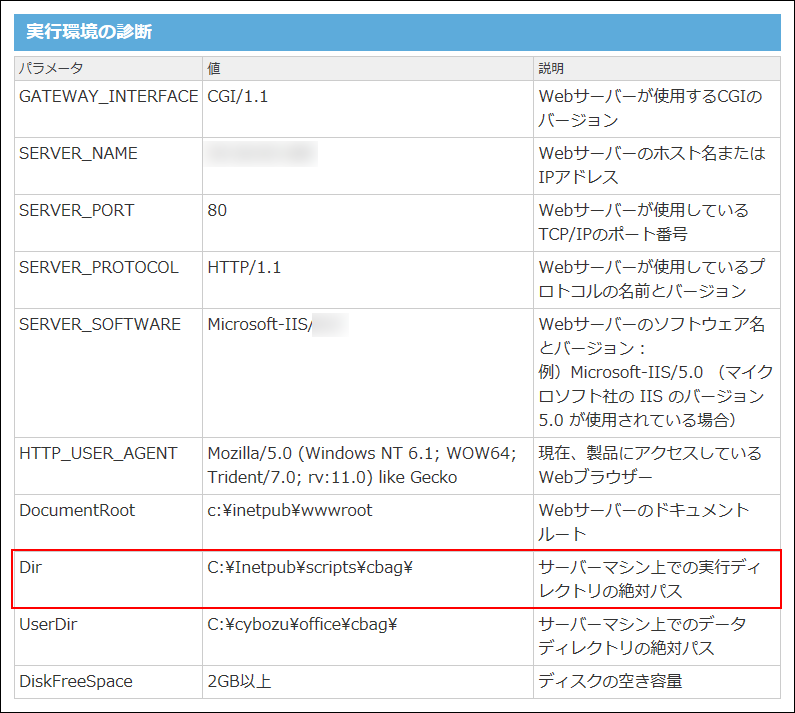
インストールディレクトリがC:\inetpub\scripts\cbagの場合の入力例:
cd C:\inetpub\scripts\cbagサイボウズ Office 10をCドライブ以外にインストールしている場合は、「/d」が必要です。
cd /d D:\inetpub\scripts\cbag -
コマンドを実行します。
ag.exe -x mailsave -path (保存フォルダの絶対パス) -date (yyyy/mm/dd) -uid (対象ユーザーID) -e (実行時間(秒))ユーザーIDが445のユーザーのメールデータをすべてC:\mailbackupに保存する場合の入力例:
ag.exe -x mailsave -path C:\mailbackup -uid 445- 退避処理を途中で終了する場合
ag.exe -x mailsave -E
- 退避処理を途中で終了する場合
退避後に確認すること
メールデータを退避した後は、次の内容を確認してください。
emlファイルの保存場所
メールデータ退避の実行コマンドで指定した保存フォルダに、emlファイルが保存されていることを確認します。
実行コマンドで保存先をpathで指定しなかった場合は、次のフォルダにemlファイルが保存されています。
- サイボウズ Office 10を新規インストールした環境
(データディレクトリ)/cb5/maildata - サイボウズ Office 9以前からサイボウズ Office 10にバージョンアップした環境
(インストールディレクトリ)/cb5/maildata
操作ログの保存場所
操作ログを確認します。
操作ログは次の場所に保存されています。
- (インストールディレクトリ)/mailsave.log
退避処理の実行結果
コマンド実行時に、「-s」オプションを指定すると、実行結果は表示されません。
- 「-s」オプションありの場合
退避処理が完了しても、エラー以外の実行結果はコンソール画面には表示されません。
- 「-s」オプションなしの場合
実行結果がコンソール画面に表示されます。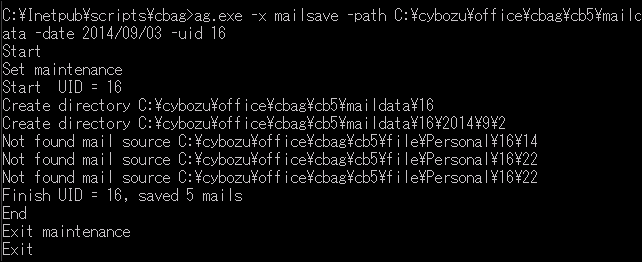
データベースの最適化
メールデータの退避後に、サイボウズ Office 10から最適化処理を実行すると、サーバーのデータベースファイルを最適化できます。
詳細は、データベースの最適化を参照してください。